Интерактивті бақылау тақталары көмегімен істерді басқару
Тұтынушыға қызмет көрсету орталығы бағдарламасында қызмет істерін тиімді түрде басқару үшін интерактивті бақылау тақталарын пайдаланыңыз.
Dynamics 365 Customer Service өзара әрекеттестік тәжірибесі бақылау тақталары жұмыс ағынын қарап шығуға және әрекеттер орындауға болатын бір жұмыс орны. Интерактивті бақылау тақтасындағы ақпарат нақты уақытта көріністер мен кезек тізімдерінен келеді. Заманауи әрі интуитивтік интерфейсі бар интерактивті бақылау тақталары тұтынушыға қызмет көрсету тәжірибесі үшін оңтайландырылған. Мысалы, істі іздеп бағдарлама беттерін аударып отыру орнына істі тікелей бақылау тақтасынан ашып, жаңартуға болады. Бұл уақытыңызды үнемдеп, қолдағы тапсырмаларға фокусталуға және жұмыстың үлкен ауқымын аяқтауға мүмкіндік береді. Интерактивті бақылау тақталарын пайдалану үшін қажетті рұқсаттар қажет болуы мүмкін. Рұқсаттар сізге әкімшімен тағайындалады.
Тұтынушыға қызмет көрсету орталығы ішінде бақылау тақталары туралы қосымша мәліметтер алу үшін осы бейнені көріңіз:
Өзара әрекеттестік тәжірибесінің бақылау тақталарына шолу
Интерактивті бақылау тақталарының екі түрі бар:
- Көп ағынды бақылау тақталары
- Бір ағынды бақылау тақталары
Тұтынушыға қызмет көрсету орталығы бағдарламасына кіргенде сіз 1-деңгейдегі көп ағынды әдепкі бақылау тақтасына қарайсыз. Көп ағынды бақылау тақтасы деректерді нақты уақытта көп деректер ағындары арқылы көрсетеді. Ағындағы деректер нысан көрінісіне не кезекке негізделген, мысалы, "Менің әрекеттерім", "Менің істерім" не "Банкинг кезегіндегі істер". Ағында әрқашан бір нысан туралы ақпарат болғандықтан, бақылау тақтасындағы әр ағында әртүрлі нысандар туралы ақпарат болуы мүмкін. Мысалы, сіз бір ағыннан істерді және басқа ағыннан тіркелгілерді бақылай аласыз, бірақ бір ағындағы істер мен тіркелгілерді бақылай алмайсыз. Көп ағынды бақылау тақтасындағы барлық ағындар бір нысанға негізделген деректерді көрсетуі мүмкін.
Сондай-ақ сіз көп ағынды нысаға негізделген бақылау тақтасын пайдалана аласыз, мысалы істердің бақылау тақтасы. Бақылау тақтасын осылай ашу үшін Қызмет бөліміне және Істер сияқты нақты нысанға өтіңіз. Әдепкі бойынша, Істер торы көрсетіледі. Істер торынан Істер бақылау тақтасын тікелей ашу үшін пәрмендер жолағынан  таңдаңыз.
таңдаңыз.
Ескертпе
Басты бет торларындағы пәрмендер тақтасында Бақылау тақталарын ашу пәрмені арқылы нысан бақылау тақталарына қатынасуға болады.
Көп ағынды бақылау тақталары 1-деңгей қолдауын алады, осында тұтынушыға қызмет көрсету өкілдері бір уақытта бірнеше қолдау істерін белгілейді. Нысаны көрсетілген бақылау тақтасы кішірек, бірақ күрделі істерді көретін 1-деңгей өкілдері не 2-деңгей өкілдері үшін пайдалы болуы мүмкін. Көп ағынды бақылау тақтасында стандартты көріністен қатар көрінісіне оңай ауысуға болады. Интерактивті қатарлар көріністер немесе кезектер арқылы деректердің біріккен көрінісін ұсынады. Сондай-ақ қатарды таңдау арқылы негізгі жазбалардың толық мәліметтерін көруге болады. Интерактивті бақылаутақта бағдарламасы 1-деңгей интерактивті бақылау тақтасымен ашылады. Дегенмен осында көрсетілгендей, қолжетімді бақылау тақталарынан басқа таңдау жасауға болады:
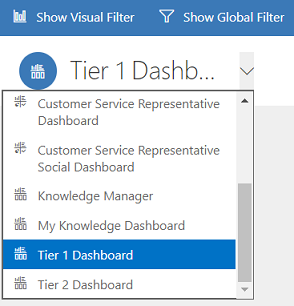
Бір ағынды бақылау тақталары нақты уақыттағы деректер көрінісіне немесе кезекке негізделген бір ағын арқылы көрсетеді. Қатарлар бақылау тақтасының оң жағында орналасып, әрқашан көрсетіледі. Бір ағынды бақылау тақталары аз бақылап, бірақ күрделі немесе кеңейтілген істерді бақылайтын 2-жинақтың қызмет жетекшілеріне немесе басқарушыларына бір көрінісне не кезекте пайдалы болады.
Көп ағынды және бір ағынды бақылау тақталарында басымдылығы немесе күйі бойынша істер сияқты қатысты жазбалардың есебін қамтамасыз ететін интерактивті диаграммалар бар. Сонымен қатар диаграммалар көрнекілік сүзгілері ретнде жұмыс істейді.
Глобалдық сүзгілер мен Уақыт аралығы сүзгілері арқылы қосымша сүзуді қолдануға болады. Глобалдық сүзгі бақылау тақтасындағы ағындар мен диаграммаларда жұмыс істейді. Әртүрлі шарттарға негізделген ағындағы деректерді сұрыптауға боалды, мысалы, басымдық, күй немесе жазба жасалған күн.
Төменде берілген суреттер тақырып тақтасы бар көп ағынды және бір ағында бақылау тақталарын көрсетеді. Тақырып астында сіз көрнекілік сүзгілер мен ағындарды көре аласыз. Бір ағынды бақылау тақтасында сіз қатарларды көресіз. Мұнда көрсетілген бақылау тақтасының тақырыбы солдан оңға қарай келесі басқару элементтерін және басуға болатын түймешіктерді қамтиды:
- Бақылау тақтасы селекторы
- Көрнекілік сүзгісін көрсету
- Глобалдық сүзгіні көрсету
- Тақта көрінісіне ауысу
- Әдепкі ретінде орнату
- Барлығын жаңарту
- Уақыт аралығы сүзгісі

Көп ағынды бақылау тақтасының стандартты көрінісі (көрнекілік сүзгісі бар)
Көп ағынды бақылау тақтасында Көрнекілік сүзгісін көрсету пәрменін таңдағанда деректер ағындарының төменде орналасқан, үстінде көрнекілік сүзгілері орналасқан жолды көресіз.
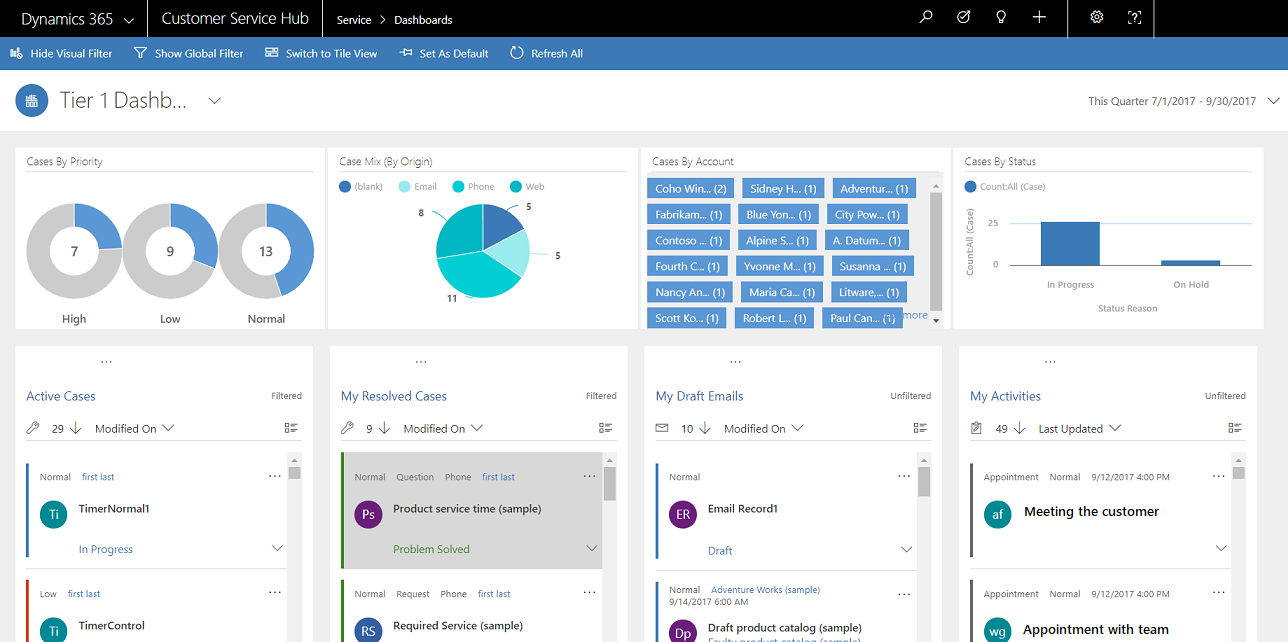
Көп ағынды бақылау тақтасының тақта көрінісі (көрнекілік сүзгісі бар)
Бірдей бақылау тақтасы, қатар көрінісінде.
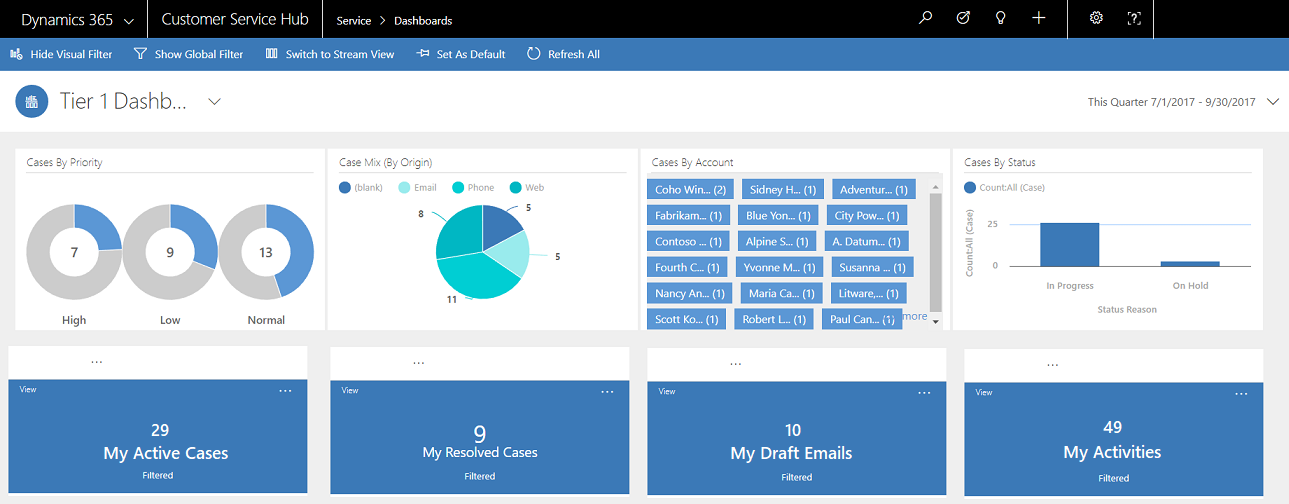
Көп ағынды нысанның арнайы бақылау тақтасының стандартты көрінісі (көрнекілік сүзгісі бар)
Келесі суретте көрнекілік сүзгісі қосылған Іс нысаны үшін нысанның арнайы бақылау тақтасы көрсетілген.
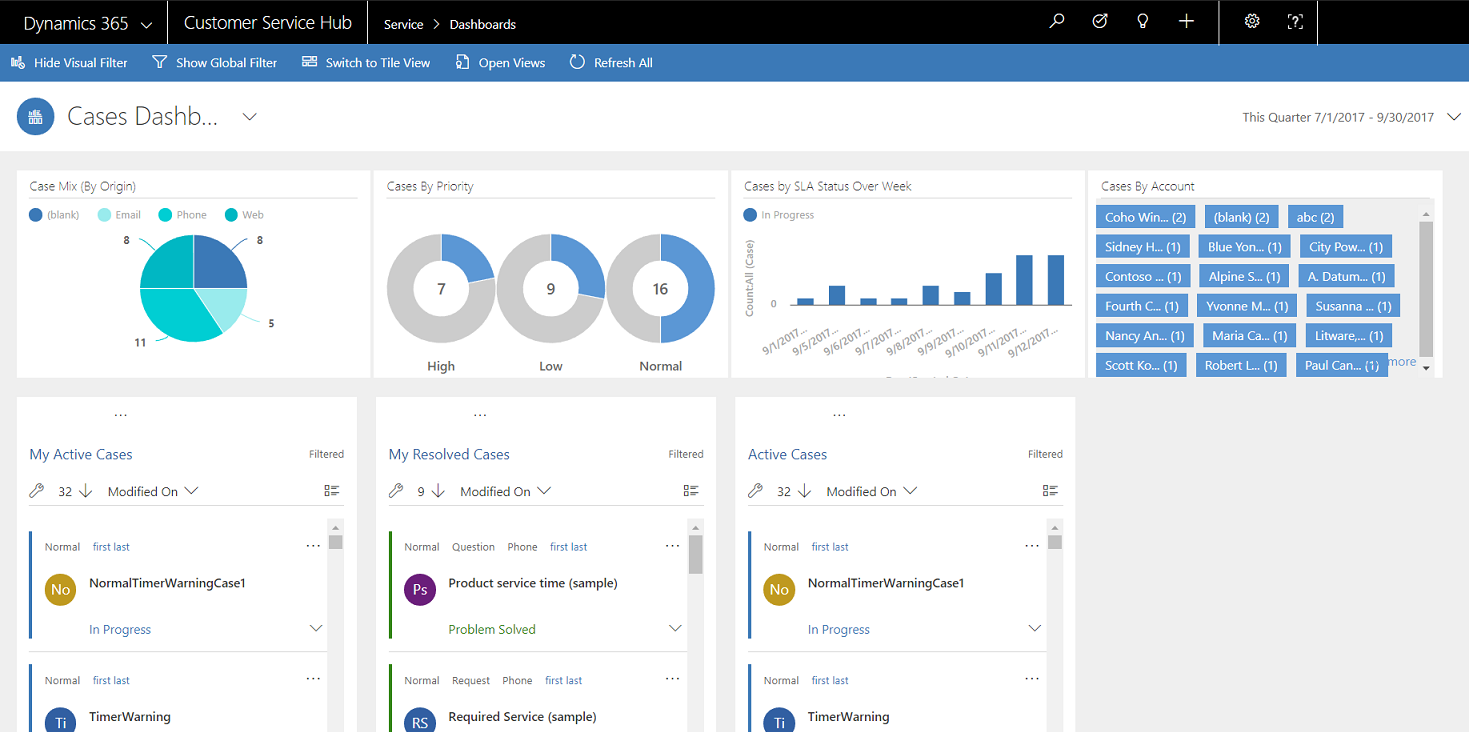
Бір ағынды бақылау тақтасы
Бір ағынды бақылау тақтасының сол жағында деректер ағыны және оң жағында көрнекі сүзгілері мен қатарлары бар.
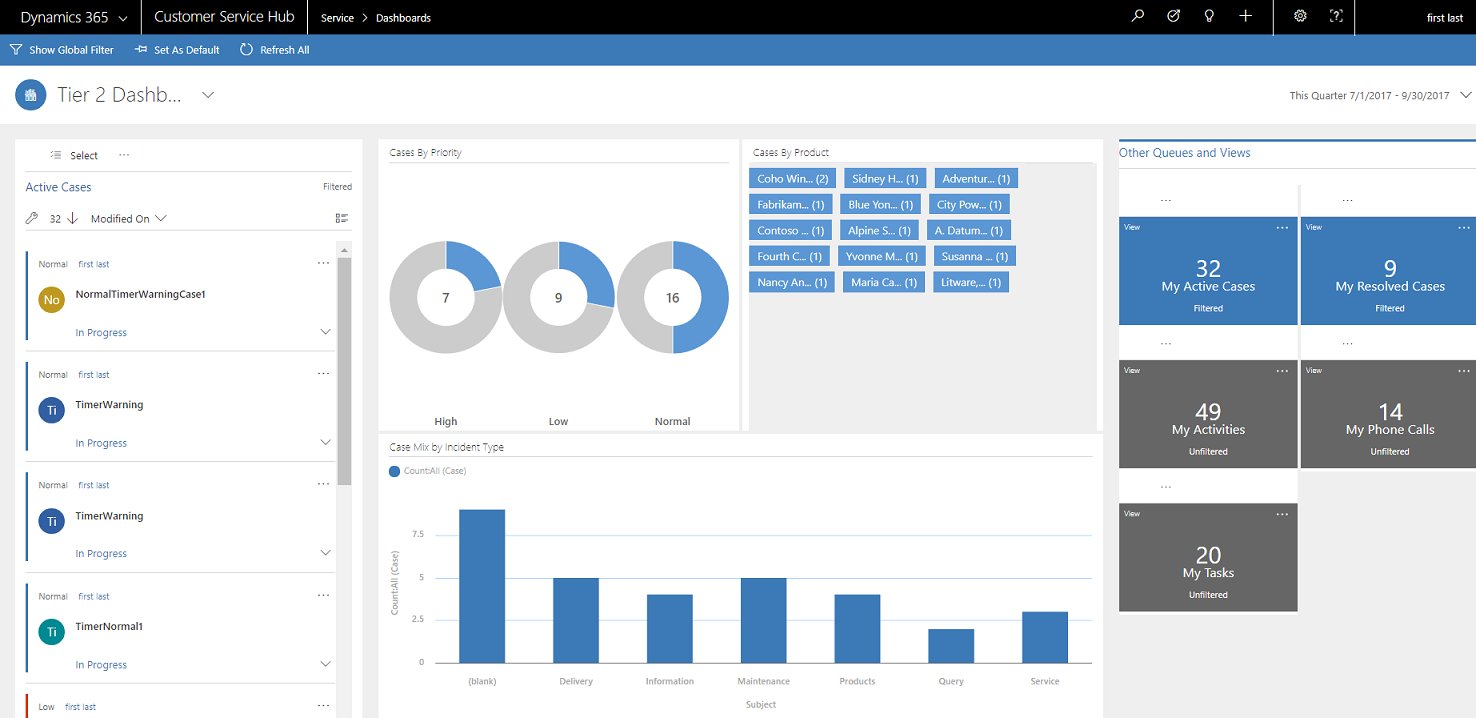
Интерактивті қатарлар
Интерактивті қатарлар сіз үшін қызықты кезектер не көріністер ауқымындағы ағындардағы ақпараттың біріктірілген көрінісін ұсынады. Олар істер көлемін бақылауға және белгілі бір істің толық мәліметтерін алуға мүмкіндік береді. Көп ағынды бақылау тақтасында пәрмен жолағында берілген 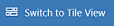 опциясын таңдау арқылы стандартты көріністен тақта көрінісіне ауысуға болады.
опциясын таңдау арқылы стандартты көріністен тақта көрінісіне ауысуға болады.
Стандартты көрінісіндегі көп ағынды бақылау тақтасында бес ағын болса, қатарлар,а ауысқаннан кейін бес қатар көрсетіледі. Белсенді істерді бақылайтын көрініс 32 элементтен тұрса, қатысты Менің белсенді істерім қатар ортасында 32 саны көрсетіледі. Нақты істің толық мәліметтерін көрсету үшін келесі әрекеттердің біреуін орындаңыз:
- Тақтаның кез келген жерін таңдаңыз
- Көрініс пәрменін таңдаңыз
- Жоғарғы оң жақ бұрышта (…) түймешігін таңдаңыз
Қалқымалы мәзір ашылады. Көрсетілуі керек тым көп іс болса, телезеде айналдыру жолағы бар. Іс пішініне өткізетін тізімдегі нақты іске шарлап, оны таңдауға болады. Бұл сізді тікелей іс пішініне апарады. Суретте тізімдегі қатарлар мен асты сызылған істер көрсетілген.
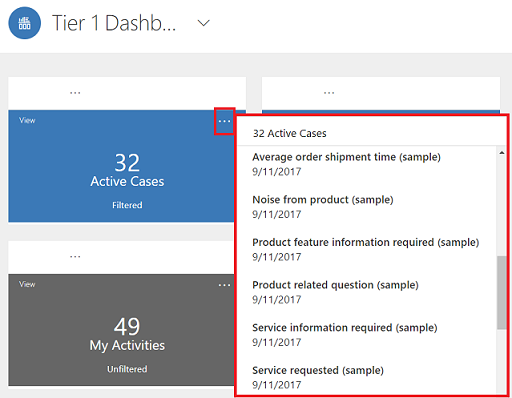
Көрнекілік сүзгісі
Көрнекілік сүзгілері негізгі метрикалардың көрнекі кескінін ұсынады, мысалы, басымдылығы не жасалу күні бойынша сұрыпталған істер. Сондай-ақ олар экраннан ретсіздікті алып тастауға және сізді ең көп қызықтыратын ақпаратты көрсетуге көмектеседі. Мысалы, Жоғары басымдық шеңберін Басымдығы бойынша істер диаграммасында таңдасаңыз, бақылау тақтасы жаңартылып, сіз деректер ағындарында тек басымдығы жоғары істерді көресіз. Бақылау тақтасында әртүрлі диаграммалар түрлерін таба аласыз, мысалы, дөңгелек, жолақ, шеңбер не тег диаграммасы. Көрнекілік сүзгілері және қатарлар көмегімен сіз деректердегі өзгертулер мен үлгілерді көріп, маңызды мәселелерге жылдам қатынаса аласыз.
Бақылау тақтасындағы диаграммаларды көрсету үшін көрнекілік сүзгісі түймешігін бақылау тақтасы тақырыбында төменде көрсетілгендей таңдаңыз. Белсенді түймешік көрнекілік сүзгілерін бақылау тақтасында көрсету не жасыру үшін ауыстырғыш ретінде жұмыс істеуі мүмкін. Бір ағынды бақылау тақтасындағы көрнекілік сүзгілері әрқашан көрсетіледі және оларды көріністен жасыруға болады.

Келесі суретте көрнекілік сүзгілері қосылмаған көп ағынды бақылау тақтасы көрсетілген:
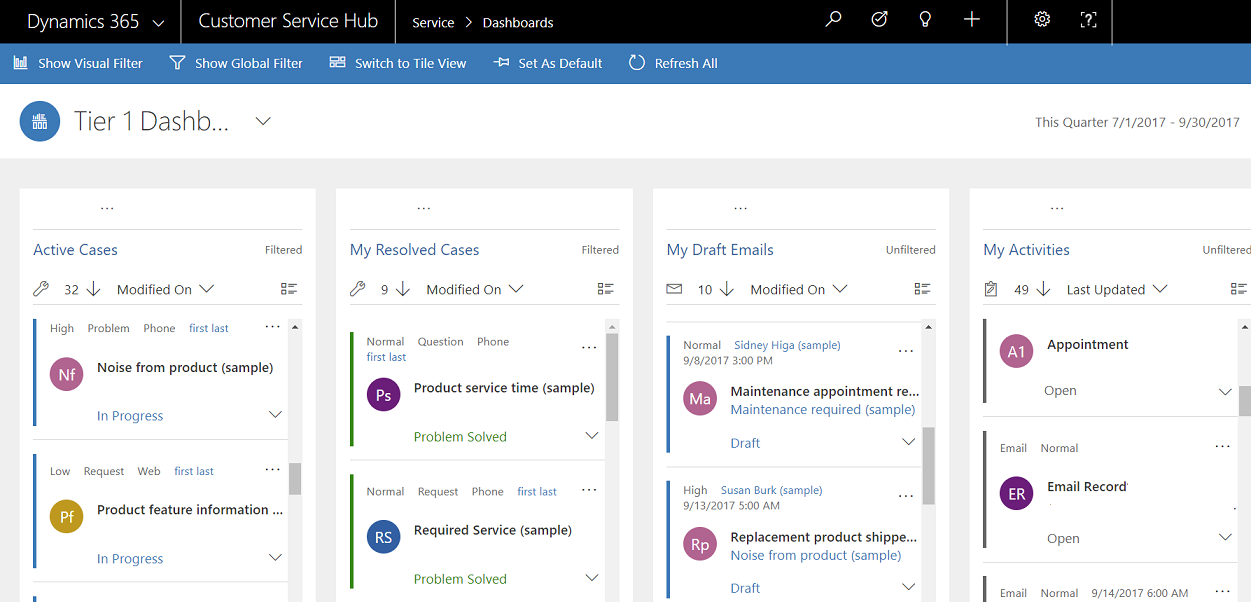
Келесі суретте көрнекілік сүзгілері бар көп ағынды бақылау тақтасы көрсетілген. Барлық диаграммаларды көру үшін көріністі оңға немесе солға жылжыту үшін көрсеткілерді пайдалануға болады.
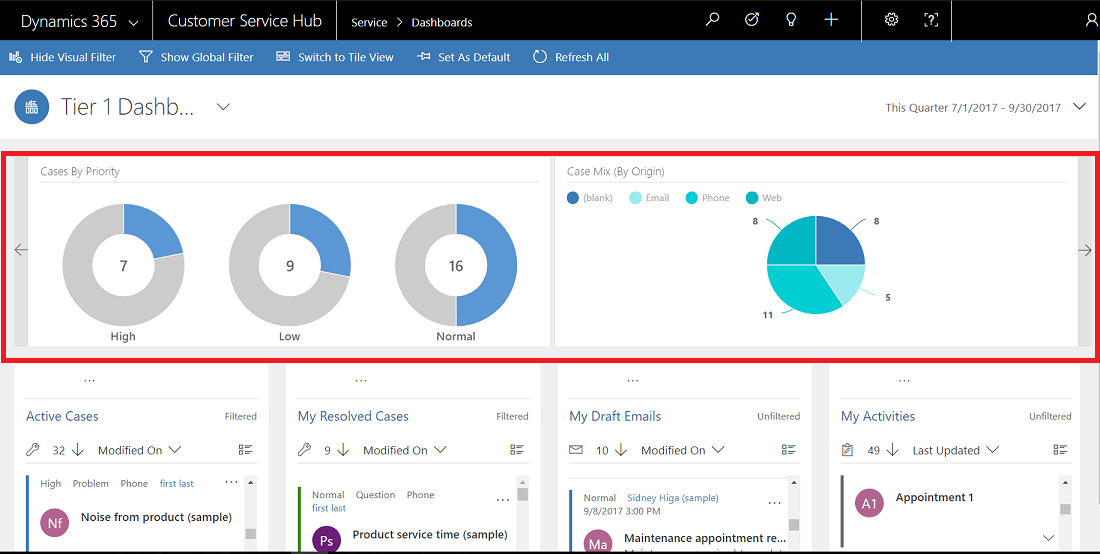
Глобалдық сүзгі
Деректерді сүзуге грануляцияны қосу үшін глобалдық сүзгіні пайдалануыңызға болады. Мысалы, тек өңделетін істер мен «Сұрау» ретінде белгіленген істерді ғана көрсету үшін глобалдық сүзгіні қолдануға болады.
Глобалдық сүзгілерді көру және қолдану үшін пәрмендер тақтасында Глобалдық сүзгіні көрсету түймешігін таңдаңыз.
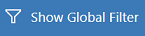
Глобалдық сүзгі түймешігін таңдаған кезде сүзгінің қалқымалы мәзір терезесі ашылады. Әкімшіңізбен алдын ала конфигурацияланған нысан өрістері әліпбилік ретпен қалқымалы мәзір терезесінде пайда болады. Өрісте бірнеше мәнді таңдауға болады, сонымен қатар бірнеше өрістен мәндерді таңдауға болады. Әрекет орындалуы үшін Қолдану пәрменін таңдаңыз.
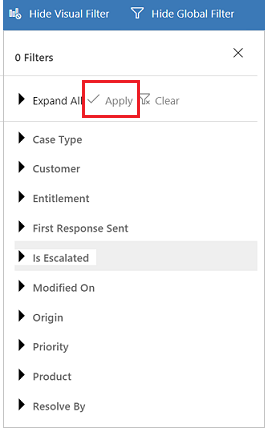
Глобалдық сүзгілерді қолданғаннан кейін, бақылау тақтасы сүзгі нысанына (сүзгі нысаны диаграммада пайдаланылатын нысан болып табылады) негізделген диаграммалардағы, ағындардағы және қатарлардағы өңделген және сұралған істерді ғана көрсетуге жаңартылады. Глобалдық сүзгіні тазалау үшін қалқымалы мәзір терезесінде Тазалау пәрменін таңдаңыз.
Көрнекілік және глобалдық сүзгілердің тіркесімін пайдалана отырып істердің ұзын тізімінен көбірек нақтыланған тізімге өте аласыз.
Сүзгілерді тазалау
Сүзгілеу экрандағы кедергіні жоюға және фокусталуды қажет ететін жұмыс элементтерін ғана көрсетуге көмектеседі. Дегенмен толық сүзілмеген жұмыс жүктемесін көргіңіз келсе, сәйкес сүзгіні тазалау үшін нақты сүзгі түймешігін қайтадан бір рет таңдаңыз.
Мысалы, жазбаларда қолданылған барлық көрнекілік сүзгілерін тазалау үшін Көрнекілік сүзгісін жасыру пәрменін таңдаңыз.

Уақыт аралығы сүзгісі
Белгілі бір уақыт аралығын істерді көрсетілген уақыт кезеңінде көрсету үшін қолдануға болады. Қол жетімді уақыт аралығы сүзгілері:
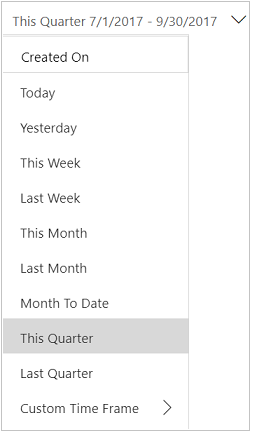
Мысалы, Осы тоқсан немесе Өткен тоқсан ішінде жасалған істерді көруді таңдауға болады. Сондай-ақ Теңшелетін уақыт аралығы сүзгісін қолдануға болады. Бұл сүзгіде сіз белгілі бір уақыт аралығында жасалған жазбаларды көру үшін нақты басталу және аяқталу күндерін таңдай аласыз.
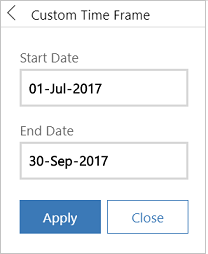
Ағындағы жұмыс элементінің сипаттамасын тасалау не жаю
Жұмыс элементі туралы қосымша ақпарат алу үшін жұмыс элементінің сипаттама аумағын кеңейтуге болады. Сипаттаманы осында көрсетілгендей тасалау не кеңейту үшін жұмыс элементінің төменгі оң жақ бұрышындағы көрсеткіні таңдаңыз.
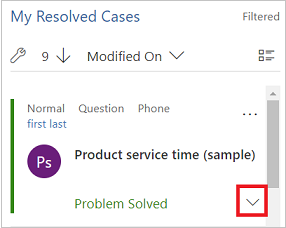
Жылдам әрекеттерді көрсету
Жылдам әрекеттер мәзірін ашу үшін жұмыс элементінің жоғарғы оң жақ бұрышында жылдам әрекет мәзірін (...) таңдаңыз. Бұл мәзірде жұмыс элементін тікелей шешуге немесе одан бас тартуға, я болмаса жұмыс элементін осы жерде көрсетілгендей басқа жауаптыға белгілеуге болады:
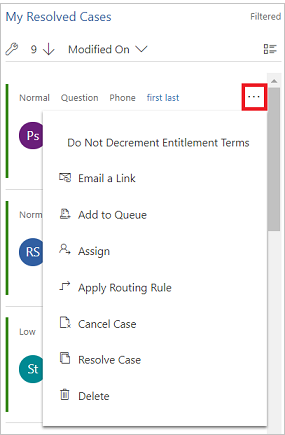
Ескертпе
Тізбектердегі «Жылдам әрекет» пәрмендерінде тор пәрмендерінің толық жинағы бар. Бұларды конфигурациялауға болады әрі олар бақылау тақталары және торлар арасында ортақ пайдаланылады.
Жаппай таңдауды қолдану
Бір уақытта бірнеше жазбаны таңдауға және белгілі бір әрекеттерді орындауға болатын «Жаппай таңдау» параметрінің артықшылығын пайдаланыңыз.
«Жаппай таңдау» белгішесін таңдаңыз және құсбелгіні қою арқылы бірнеше жазбаны таңдаңыз. Содан кейін таңдалған жазбаларда орындауға болатын әрекеттерді көру үшін (...) түймешігін таңдаңыз.
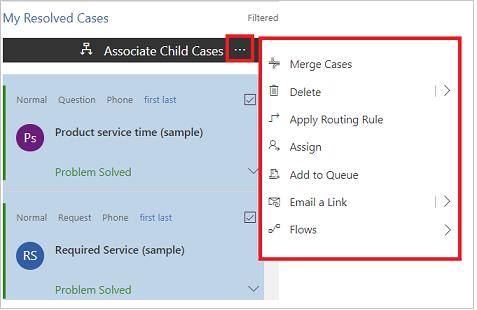
Деректер ағынындағы сұрыптау ретін өзгерту
Деректер сұрыпталуы керек өріс атауын таңдау арқылы ағындағы сұрыптау ретін оңай ауыстыруға болады. Сондай-ақ жазбаларды ең ескі немесе ең жаңа бойынша сұрыптауға болады.
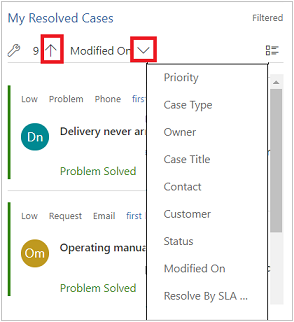
Ағындар мен диаграммалардағы түсі кодталған деректер
Диаграммалар мен ағындардағы ақпарат параметрлер жиыны бар өрістердің түс коды болып табылады. Мысалы, іс түрі Сұрақ, Мәселе немесе Сұрау болуы мүмкін. Істің күйі Шешілген немесе Орындалуда» бола алады. Осы параметрлердің әрқайсысына арнайы түсті тағайындауға болады. Мысалы, Орындалуда күйіндегі істер көк түспен және Шешілген істер жасыл түспен көрсетілуі мүмкін.
Ағындарда түс жұмыс элементі сипаттамасының сол жағындағы жіңішке тік сызықты пайдаланып көрсетіледі. Бақылау тақтасының деректеріне қалаған түсті таңдау үшін әкімшіңізге хабарласуға болады.
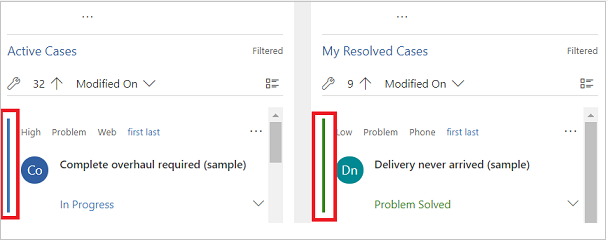
Тұтынушыларға арналған ақпарат
Интерактивті бақылау тақталарын конфигурациялау жолы туралы ақпаратты Өзара әрекеттестік тәжірибесі бақылау тақталарын конфигурациялау бөлімінде қараңыз
Сонымен қатар келесіні қараңыз
Тұтынушыға қызмет көрсету хабында интерактивті бақылау тақталарын конфигурациялаңыз